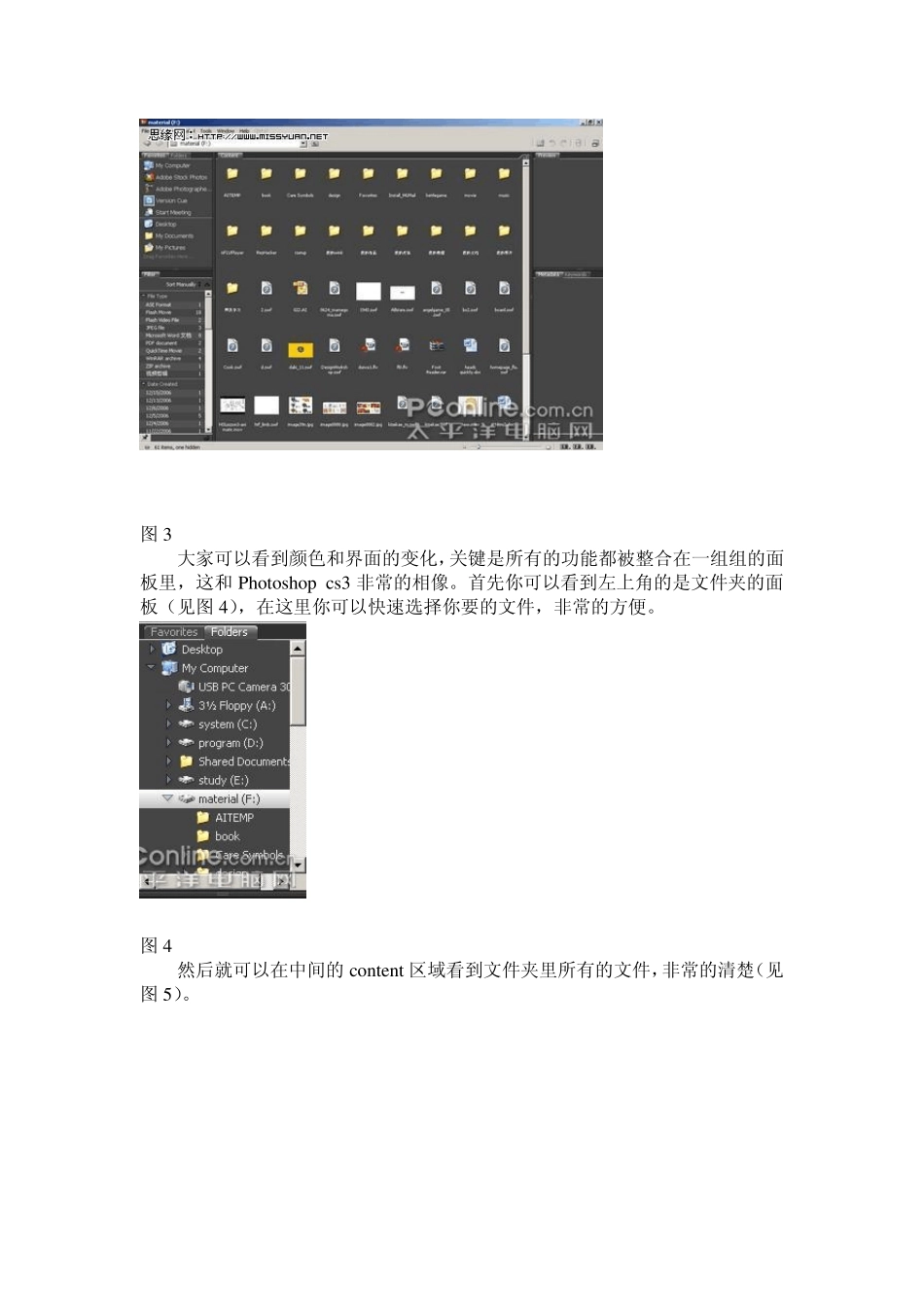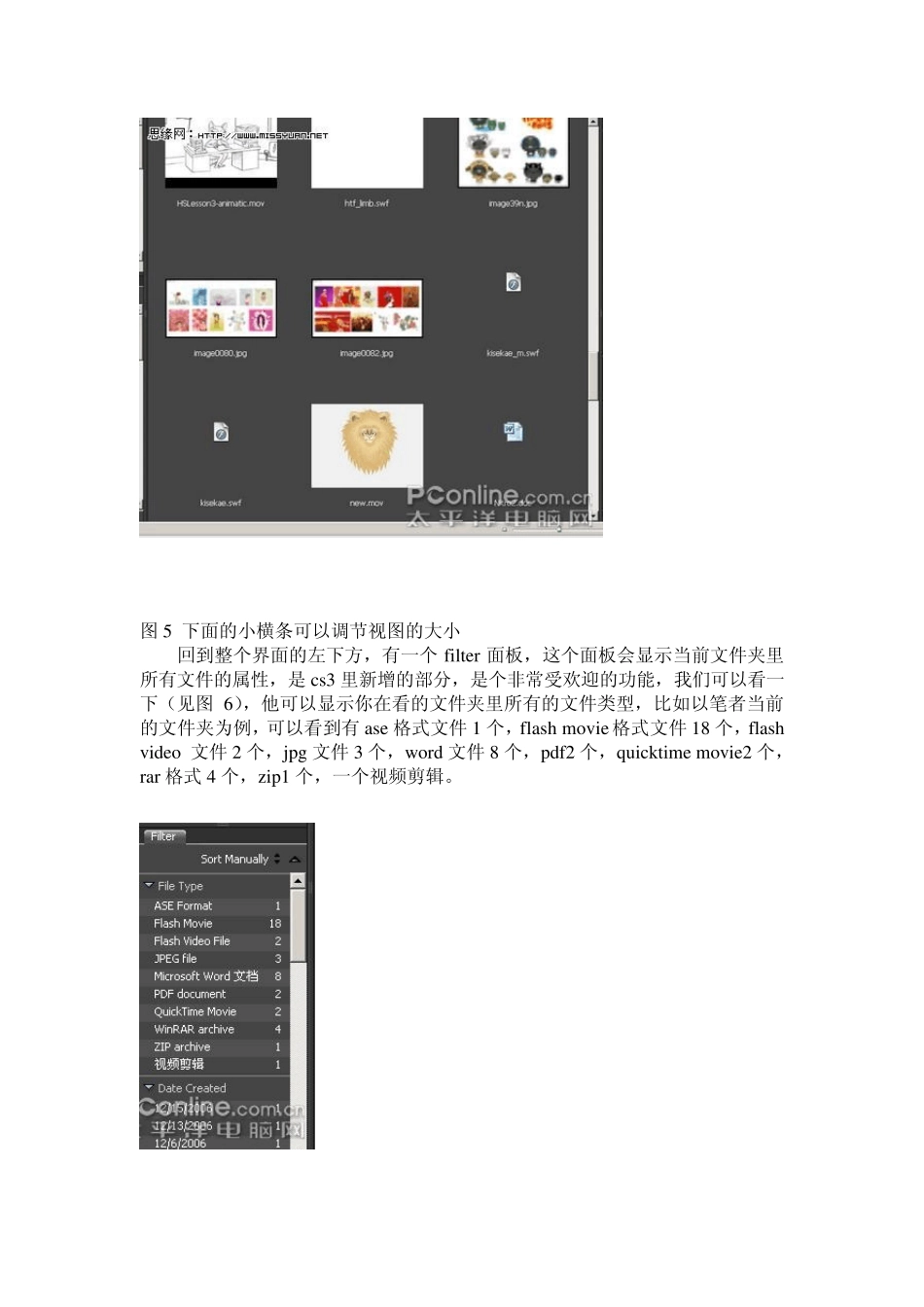在过去,Adobe Bridge 一直是个运行比较慢的家伙。出乎笔者意料的是,Adobe Bridge CS3 在运行速度上有了很大的进步:它去掉了启动画面;可浏览各种文件(各种图片及视频格式,由于收购了macromedia,这次的bridge 对Flv, Sw f 等格式的文件都有很好的支持);并且还和adobe 的其它软件整合地非常好。笔者个人觉得,bridge CS3 绝对超过了ACDSEE。接下来,让我们一起来体验一下bridge cs3。 一、界面介绍 开启bridge 后会发现界面也有蛮大的变化,笔者非常喜欢现在的整个色调(见图2)。这里笔者简要地说明一下大概,大家就可以有个整体印象。 图2 首先,笔者打开了最乱的一个目录(不建议模仿,笔者只是为了示范)。(见图3) 图3 大家可以看到颜色和界面的变化,关键是所有的功能都被整合在一组组的面板里,这和Photoshop cs3 非常的相像。首先你可以看到左上角的是文件夹的面板(见图4),在这里你可以快速选择你要的文件,非常的方便。 图4 然后就可以在中间的content区域看到文件夹里所有的文件,非常的清楚(见图5)。 图5 下面的小横条可以调节视图的大小 回到整个界面的左下方,有一个filter 面板,这个面板会显示当前文件夹里所有文件的属性,是cs3 里新增的部分,是个非常受欢迎的功能,我们可以看一下(见图6),他可以显示你在看的文件夹里所有的文件类型,比如以笔者当前的文件夹为例,可以看到有ase 格式文件1 个,flash movie格式文件18 个,flash video 文件2 个,jpg 文件3 个,word 文件8 个,pdf2 个,quicktime movie2 个,rar 格式4 个,zip1 个,一个视频剪辑。 图6 如果我们要显示当前文件夹下所有的pdf 文件,只需要点击pdf docu ment(见图7),然后你可以看到在content 内容区域,除了当前文件夹内的子文件夹,就只显示所有的pdf 文件,当然你可以勾选更多其他的文件。 图7 只要在文件类型前打勾就可以显示,不想要就去掉,非常的简单。Filter 面板中还有有其他的属性选项(见图8)。 图8 Date Created 按照创建日期排列 Date Modified 按照修改日期排列 Orientation 里,你可以显示所有landscape 水平方向的图片,也可以选择显示portrait 垂直方向的,方法和选择文件类型的是一样的。 Aspect Ratio 长宽比例 Copyright Notice 会按照文件不同的版权信息进行排列。 接下去我们看右边的面板,上方是preview 预览面板,可以显示你所选文件的...